念願のゲーミングPC、購入おめでとうございます!
箱から出して設置した時のワクワク感、早くゲームをプレイしたい気持ちでいっぱいですよね。 しかし、その性能を最大限に引き出し、ライバルに差をつけるためには、ゲームをインストールする前にやっておくべき「儀式」とも言える重要な初期設定があります。
この記事では、ゲーミングPCを初めて手にした方でも迷わないよう、快適なゲーム環境を整えるための「最初の設定ベスト5」を、画像付きのイメージで分かりやすく解説していきます。
OSとグラフィックドライバーを最新に!安定動作の土台作り
何よりもまず、PCのシステムとグラフィックドライバーを最新の状態にしましょう。これは、人間で言えば準備運動のようなもの。PCを最高のコンディションに保ち、最新ゲームとの互換性を確保するために不可欠です。
なぜアップデートが必要なの?
Windows Updateの手順
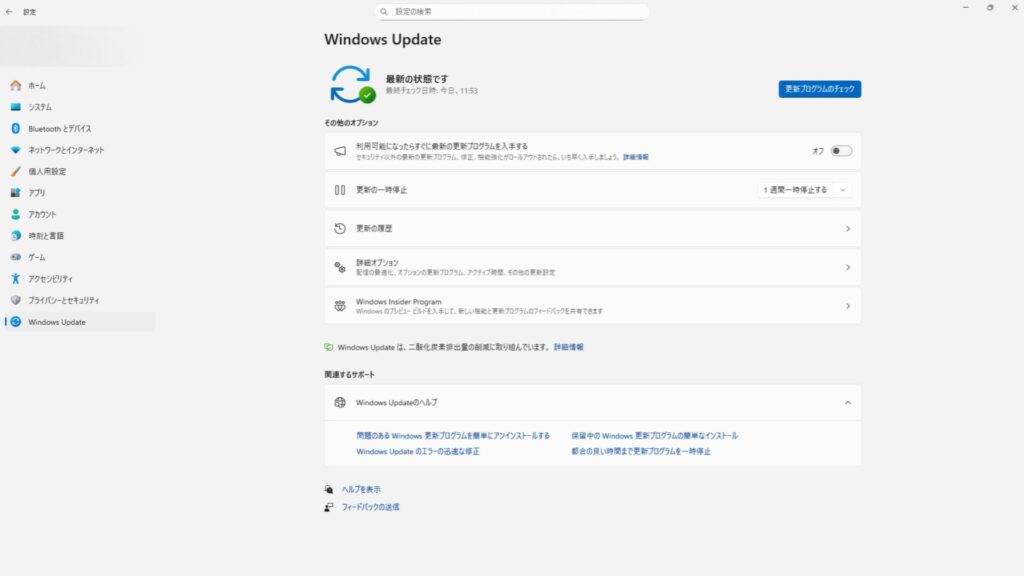
- 画面左下の スタートボタン をクリックし、歯車アイコンの「設定」 を選択します。
- 「設定」の中から 「Windows Update」 をクリック。
- 「更新プログラムのチェック」 をクリックし、利用可能な更新があればすべてダウンロードしてインストールします。
インストール後は再起動を求められることが多いので、指示に従ってください。
グラフィックドライバーの更新手順

お使いのグラフィックボード(GPU)のメーカーに合わせて、専用ソフトウェアをインストールするのが最も簡単で確実です。
- NVIDIA (GeForceシリーズ) の場合 「NVIDIAアプリ」 を公式サイトからダウンロード・インストールしましょう。起動してログインすれば、ワンクリックで最新ドライバーに更新できるほか、ゲームごとの最適設定を自動で行ってくれる便利な機能も満載です。
- AMD (Radeonシリーズ) の場合 「AMD Software」 を公式サイトからダウンロード・インストールします。こちらも同様に、最新ドライバーへの更新や、ゲームごとの詳細な設定が可能です。
そのモニター、60Hzで動いてない?ディスプレイのリフレッシュレート設定
「144Hzや240Hzの高性能ゲーミングモニターを買ったのに、なんだか映像が思ったより滑らかじゃない…」 その原因は、PC側のリフレッシュレート設定が初期値の「60Hz」のままになっていることかもしれません。これは初心者が陥りがちな、非常にもったいないミスです!
リフレッシュレートとは、モニターが1秒間に画面を更新する回数のこと。数値が高いほど、映像がぬるぬると滑らかに見えます。
ディスプレイの設定方法
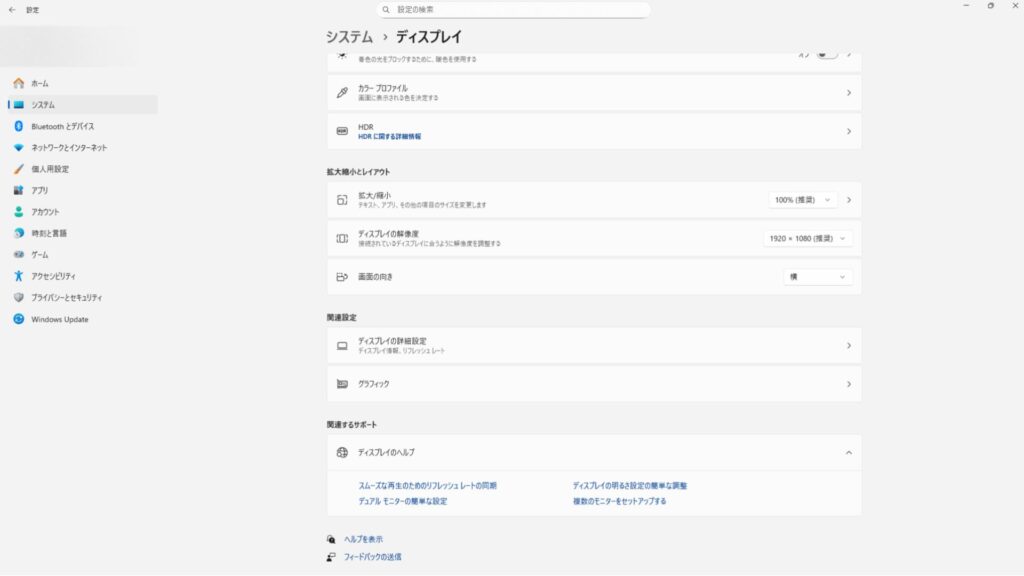
- デスクトップ画面の何もないところで右クリックし、「ディスプレイ設定」 を選択します。
- 画面を下にスクロールし、「ディスプレイの詳細設定」 をクリックします。
- 「リフレッシュレートの選択」 という項目があるので、そこをクリックし、表示されるリストの中から 最も数値の高いもの(例: 144Hz, 240Hzなど) を選択します。
この設定だけで、マウスカーソルの動きからゲーム画面まで、すべてが驚くほど滑らかに感じられるはずです。
プロは皆オフ!マウスの加速度を切って正確無比なエイムを手に入れる
特にFPSやTPSといったシューティングゲームで勝敗を分ける「エイム」。その精度を上げるために、プロゲーマーや上級者が必ず行っているのが「マウスの加速度をオフにする」設定です。
マウスの加速度とは、マウスを速く動かすとカーソルがより大きく移動する機能のこと。一見便利そうですが、これでは「マウスを〇cm動かせば、画面上の敵に照準が合う」という感覚(マッスルメモリー)が身につきません。
マウスの設定方法
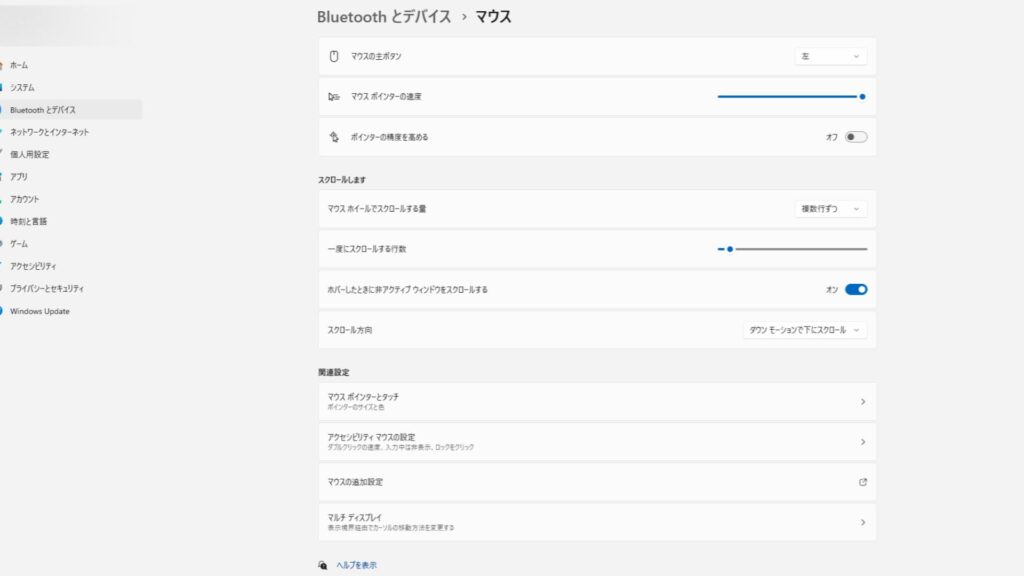
- 「設定」の中から 「Bluetoothとデバイス」 をクリック。
- 表示されたウィンドウの「ポインターの精度を高める」のチェックを外します。
これで、マウスを動かした物理的な距離と、画面上のカーソルの移動距離が常に一定になります。最初は少し違和感があるかもしれませんが、練習すればするほど、吸い付くような正確なエイムが可能になります。
ゲームに全集中!Windowsゲームモードと不要アプリの整理術
ゲーム中にバックグラウンドで動いている他のアプリは、貴重なPCのリソース(CPUやメモリ)を消費し、パフォーマンス低下の原因となります。ゲームにPCの全力を注がせるための設定を行いましょう。
ゲームモードをオンにする
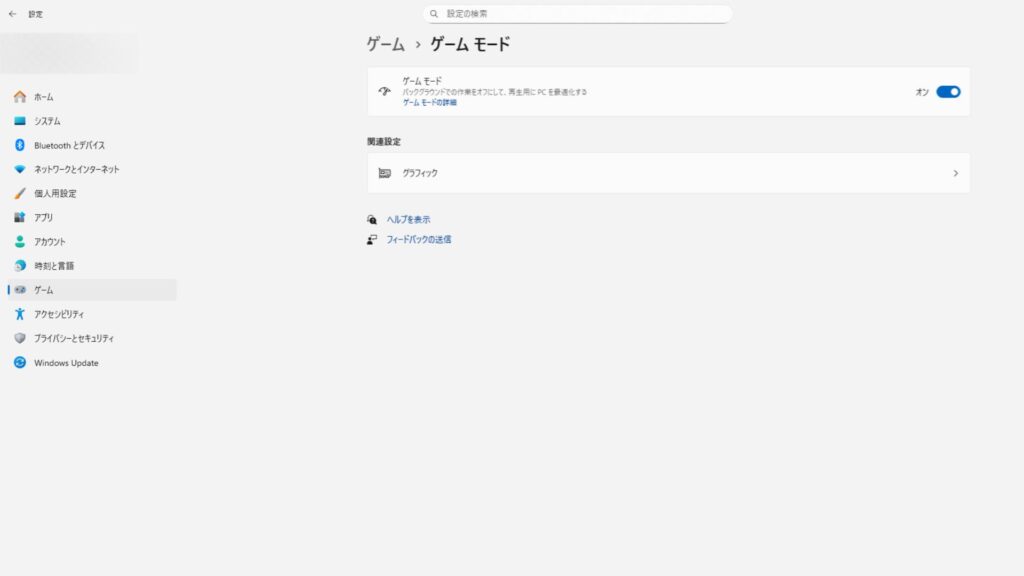
Windowsには、ゲームプレイを快適にするための「ゲームモード」が標準搭載されています。
- 「設定」 > 「ゲーム」 > 「ゲームモード」の順に開きます。
- スイッチを 「オン」 にするだけです。
これにより、Windowsがゲームを優先的に処理し、バックグラウンドタスクを抑制してくれるため、フレームレートの安定化が期待できます。
不要なスタートアップアプリを無効化する
PCを起動したときに自動で立ち上がるアプリが多すぎると、PCの動作が重くなる原因になります。
- キーボードの Ctrl + Shift + Esc キーを同時に押して、タスクマネージャー を起動します。
- 「スタートアップ」(または「スタートアップ アプリ」)タブを開きます。
- 一覧が表示されるので、ゲームに関係ないアプリや、普段使わないアプリを選択し、右下の 「無効化」 ボタンをクリックします。
特に「スタートアップへの影響」が「高」になっているものは効果が大きいです。
PCの真の力を解放!電源プランを「高パフォーマンス」に設定
デスクトップPCでもノートPCでも、電源プランの設定はパフォーマンスに大きく影響します。初期設定では、消費電力と性能のバランスを取った「バランス」プランになっていますが、ゲームをするなら性能を優先しましょう。
電源プランの設定方法
- Windowsの検索バーに 「コントロールパネル」 と入力して開きます。
- 表示方法を「カテゴリ」から 「大きいアイコン」 または 「小さいアイコン」 に変更します。
- 「電源オプション」 をクリックします。
- 「高パフォーマンス」 または 「最強のパフォーマンス」 を選択します。
もし表示されていない場合は、「追加プランの表示」をクリックすると出てきます。
この設定により、CPUなどのパーツが常に最高の性能で動作しようとするため、ゲーム中のカクつきやフレームレートの低下を防ぐ効果が期待できます。
まとめ
以上、ゲーミングPCを購入したら最初にやっておきたい5つの重要設定でした。
- OSとグラフィックドライバーの更新
- ディスプレイのリフレッシュレート設定
- マウスの加速度をオフにする
- ゲームモードをオンにし、不要アプリを整理
- 電源プランを「高パフォーマンス」に変更
これらの設定は、どれも数分で完了する簡単なものばかりです。しかし、その効果は絶大。せっかく手に入れた高性能なPCのポテンシャルを最大限に引き出し、ライバルに差をつけましょう。
さあ、準備は整いました。最高の環境で、思う存分ゲームの世界に飛び込んでください!













コメントを残す